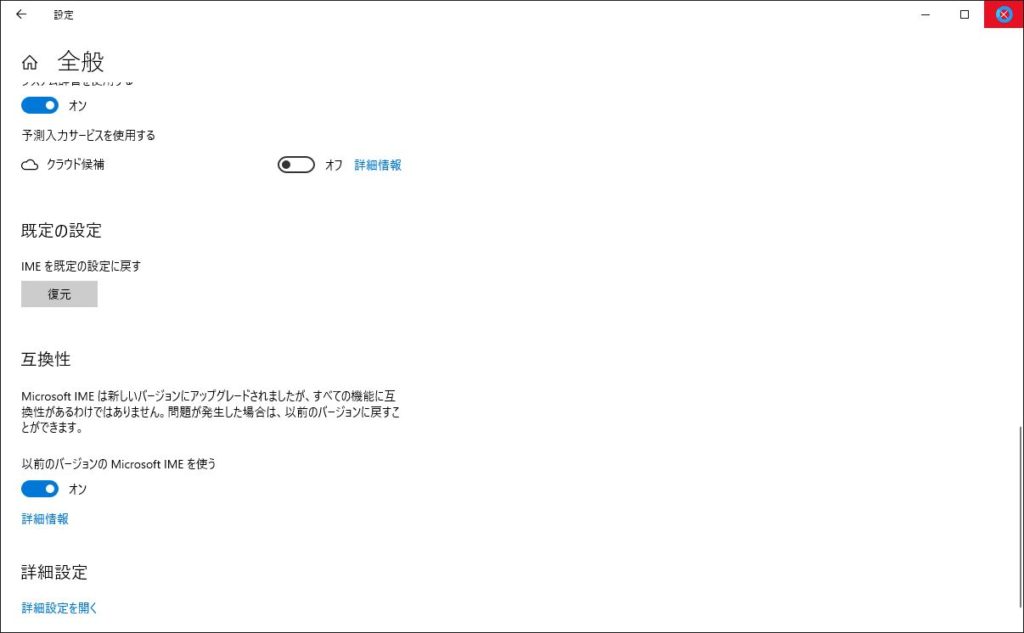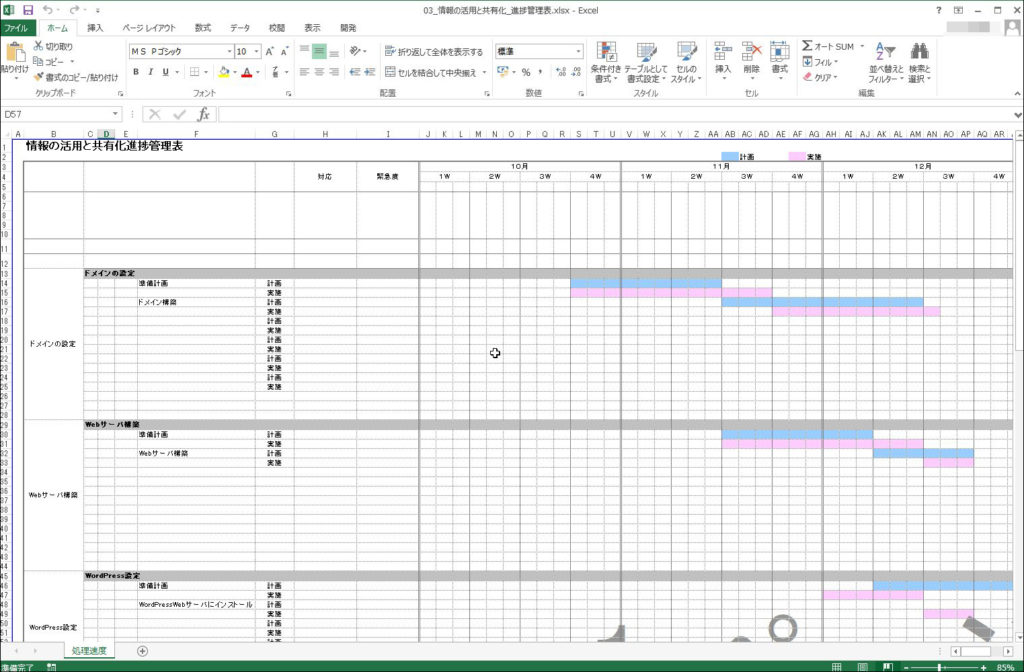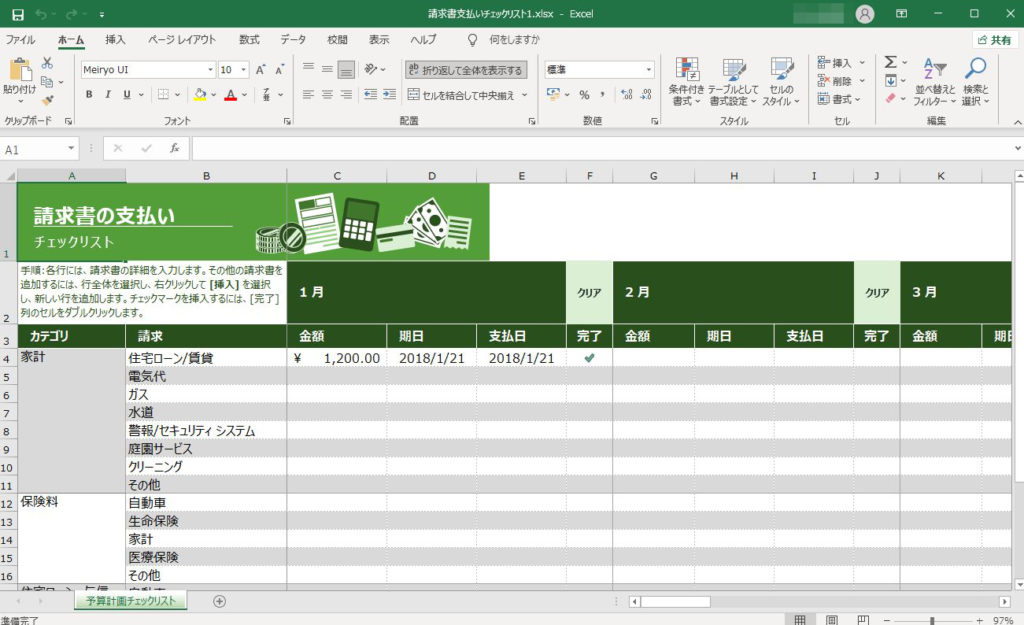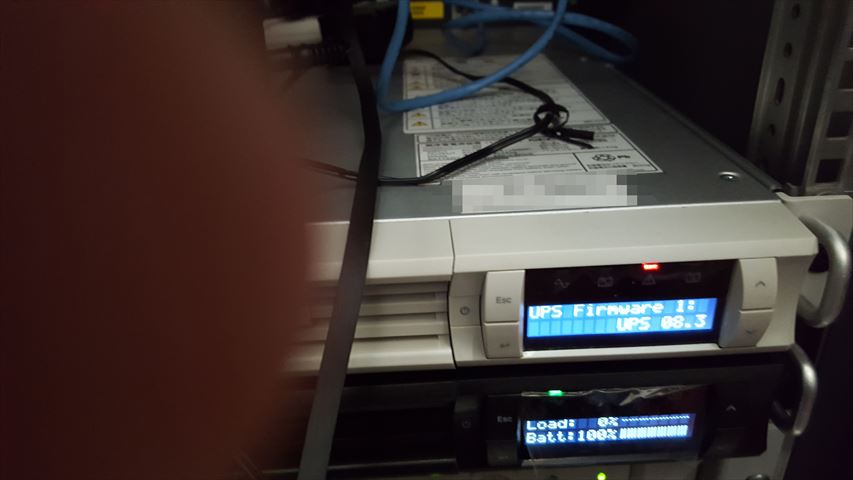この記事の目次
1.概要
Office2019を起動すると「この製品のライセンスを認証できませんでした。コントロールパネルを使ってOfficeプログラムを修復してください」が出るようになった。
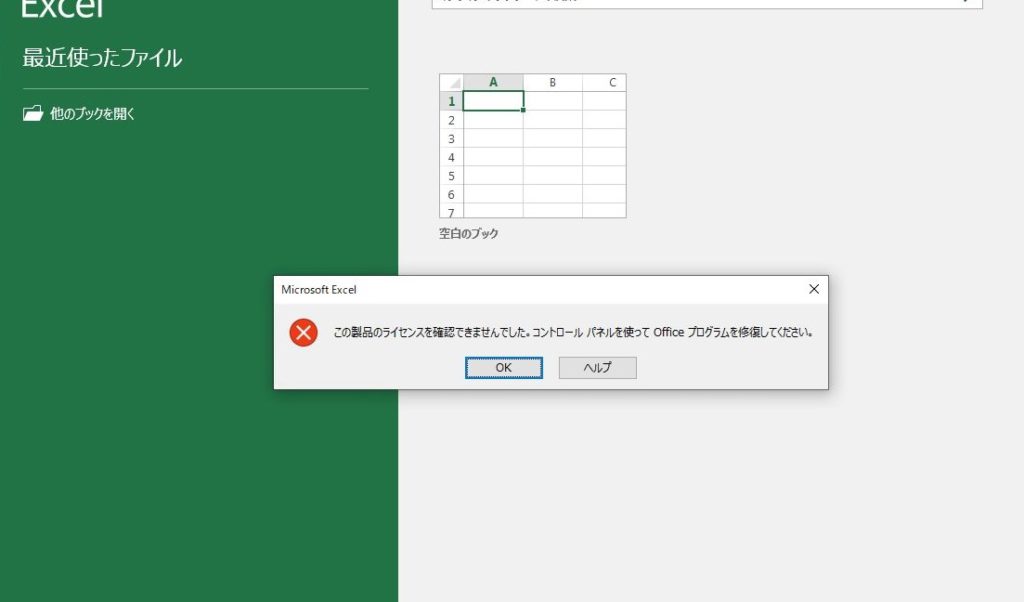
2.現象
新たにインストールした Office2019 が起動時に「この製品のライセンスを認証できませんでした。コントロールパネルを使ってOfficeプログラムを修復してください」というエラーが出るようになった。
修復をしてもエラーが消えない。
エクセルのファイルを開いて「ファイル」-「アカウント」でライセンス認証をして、とりあえずは「ライセンス認証された製品」の画面は出るので使えないことはないが、毎回起動時に先ほどのエラーが出てしまう。

3.ライセンスのエラーが出ないようにする

一応自分でやった方法を書くと、全てのOfficeを閉じて「ファイル名を指定して実行」で「regedit」と入力し、レジストリエディタを開く。
「HKEY_USERS」 → 「S-1-5-20」で右クリックし「アクセスの許可」をクリック。
ここで「NETWORK SERVICE」が無ければ追加する。
(レジストリは間違えて設定したりするとWindowsが起動できなくなることがありますので慣れた人がおこなうこと)

「NETWORK SERVICE」をフルコントロールにする。

レジストリエディタを閉じる。
このあと、エクセルを起動したところ。エラーも無く問題無く立ち上がった。
Officeの「更新を有効にする」にして、Officeを管理者として実行してライセンス認証を完了する旨書かれているが、今回は必要なかった。